Crea un numero specifico di punti a distanza uguale lungo una linea, una linea caratteristica, una linea lotto o un arco. Specificare il numero di segmenti; ad ogni vertice di segmento viene posizionato un punto. I punti possono essere posizionati sull'oggetto o con uno scostamento.
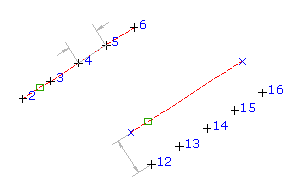
Quando si creano punti utilizzando questo comando, si utilizza un solo oggetto alla volta. Dopo che sono stati aggiunti i punti utilizzando un oggetto selezionato, è possibile selezionarne un altro e aggiungere punti mediante quell'oggetto. Se gli oggetti selezionati e le opzioni specificate durante l'utilizzo del comando determinano la creazione di punti duplicati, ad esempio sui punti finali condivisi da due linee, viene aggiunto un solo punto. Non vengono creati punti duplicati.
- Selezionare le impostazioni e creare gli stili, i layer, i gruppi di punti e gli identificatori di descrizione.
-




 .
. - Selezionare una linea, una linea lotto, una linea caratteristica o un arco.
- Digitare il numero di segmenti in cui dividere l'oggetto.
- Digitare lo scostamento.
Una serie di punti a spaziatura equa viene collocata lungo l'oggetto allo scostamento specificato.
- Se richiesto, digitare per ciascun punto il nome, la descrizione e la quota altimetrica.
- Premere Invio per terminare il comando.